STATUS_CANNOT_LOAD_REGISTRY FILE BSOD in Windows 10 – RISOLTO!
Pubblicato: 2019-02-11Errori Blue Screen of Death (BSOD) come il problema STATUS_CANNOT_LOAD_REGISTRY_FILE possono mandare in crash il tuo sistema, interrompendo completamente le tue attività. Tuttavia, non dovrebbero impedirti di portare a termine il tuo lavoro.
Denominato anche codice di errore 0xC0000218, il BSOD STATUS_CANNOT_LOAD_REGISTRY_FILE può causare il riavvio ripetuto del sistema. Potrebbe essere possibile riavviare il computer e accedere temporaneamente al desktop. Tuttavia, dopo alcuni minuti o ore, il BSOD riapparirà. Se trascuri di risolvere il problema dalla radice, l'errore STATUS_CANNOT_LOAD_REGISTRY_FILE potrebbe causare problemi ancora più grandi al tuo PC. Quindi, quando vedi i sintomi dell'errore STATUS_CANNOT_LOAD_REGISTRY_FILE, assicurati di consultare la nostra guida completa per eliminare immediatamente il problema. In questo post, ti insegneremo come correggere l'errore STATUS_CANNOT_LOAD_REGISTRY_FILE. Inoltre, ti spiegheremo quali sono le cause, aiutandoti a evitare che si ripresenti.
Qual è l'errore BSOD STATUS_CANNOT_LOAD_REGISTRY_FILE?
È importante avere un'idea di ciò che causa l'errore. Dopotutto, quel dettaglio gioca un ruolo cruciale nella risoluzione del problema. Quindi, prima di condividere le soluzioni, discuteremo i possibili motivi per cui hai l'errore STATUS_CANNOT_LOAD_REGISTRY_FILE sul tuo computer.
- È possibile che sul tuo computer siano presenti driver di dispositivo obsoleti, corrotti o incompatibili.
- Se hai installato di recente un nuovo programma software, potrebbe avere voci o chiavi danneggiate nel registro di Windows.
- Forse hai aperto un link nella tua e-mail che ti ha portato a un sito Web poco raccomandabile. Questo è uno dei modi in cui il malware può entrare nel tuo computer e corrompere il programma e i file di sistema.
- Hai disinstallato di recente un programma? Se il processo non ha avuto successo o è stato eseguito in modo errato, il registro di Windows può essere danneggiato.
- Se nel tuo sistema sono presenti file DLL mancanti, può essere visualizzato l'errore BSOD STATUS_CANNOT_LOAD_REGISTRY_FILE.
- I driver nel software che hai installato di recente potrebbero entrare in conflitto con i driver esistenti sul tuo PC.
- Se una nuova installazione di un programma software viene eseguita in modo errato, i file di sistema cruciali potrebbero essere eliminati per errore.
- Si è verificato un conflitto tra i driver dopo l'installazione di un nuovo componente hardware.
- Sono presenti file danneggiati o corrotti sul disco rigido o sulla RAM.
- Hai installato un BIOS o un firmware danneggiato o incompatibile con il tuo dispositivo e sistema operativo.
A questo punto, potresti chiederti: "Quali sono i sintomi dell'errore STATUS_CANNOT_LOAD_REGISTRY_FILE?" Bene, la prima cosa che noterai è che il tuo PC funziona più lentamente del solito. Si bloccherà ripetutamente, impedendoti di accedere al desktop. D'altra parte, potresti visualizzare l'errore BSOD dopo l'arresto anomalo di una finestra del programma. Qualunque sia il motivo, puoi consultare questo articolo per scoprire come eliminare l'errore 0xc0000218 su Windows 10. Procedi lungo l'elenco finché non elimini il problema.
Prima di ogni altra cosa...
Una volta che il tuo computer è stato interessato dall'errore STATUS_CANNOT_LOAD_REGISTRY_FILE, si riavvierà automaticamente. Può essere difficile risolvere il problema, soprattutto perché il PC continua a riavviarsi. Pertanto, la prima cosa che devi fare è disattivare la funzione di riavvio automatico. Ecco i passaggi:
- Sulla tastiera, premi il tasto Windows+E. In questo modo verrà avviato Esplora file.
- Una volta che File Explorer è attivo, vai al menu del riquadro di sinistra e fai clic con il pulsante destro del mouse su Questo PC.
- Seleziona Proprietà.
- Ora vai al menu del riquadro di sinistra e fai clic su Impostazioni di sistema avanzate.
- Quando viene visualizzata la procedura guidata Proprietà del sistema, vai alla sezione Avvio e ripristino, quindi fai clic sul pulsante Impostazioni.
- Nella finestra successiva, vedrai la categoria Errore di sistema. Cerca l'opzione Riavvia automaticamente e deselezionala.
- Fare clic su OK per salvare le modifiche apportate.
Dopo aver disabilitato la funzione di riavvio automatico, puoi procedere con le soluzioni seguenti.
Soluzione 1: avvio in modalità provvisoria
La modalità provvisoria è stata una funzionalità affidabile per correggere la maggior parte dei tipi di errori, incluso STATUS_CANNOT_LOAD_REGISTRY_FILE BSOD. Quando avvii il tuo sistema in questa modalità, caricherà solo i servizi essenziali, consentendoti di determinare da dove proviene il problema. Se l'errore non viene visualizzato dopo l'avvio in modalità provvisoria, saprai che l'errore non proviene dal sistema stesso. Inoltre, questa è un'indicazione che i programmi di terze parti o determinati hardware stanno causando il problema. Per iniziare, è necessario seguire le istruzioni seguenti:
- Sulla tastiera, premi il tasto Windows+I. In questo modo verrà avviata l'app Impostazioni.
- Una volta visualizzata l'app Impostazioni, seleziona Aggiornamento e sicurezza.
- Vai al menu del riquadro di sinistra e seleziona Ripristino.
- Ora vai al riquadro di destra e fai clic sul pulsante Riavvia ora nella sezione Avvio avanzato.
- Durante il riavvio del sistema, ti verrà chiesto di scegliere il passaggio successivo. Seleziona Risoluzione dei problemi dalle opzioni.
- Segui questo percorso:
Opzioni avanzate -> Impostazioni di avvio -> Riavvia
- Una volta riavviato il sistema, premi F4 sulla tastiera per abilitare la modalità provvisoria.
Soluzione 2: utilizzo dello strumento di risoluzione dei problemi della schermata blu
Windows 10 ha uno strumento di risoluzione dei problemi integrato progettato specificamente per correggere gli errori Blue Screen of Death. Quindi, ti consigliamo di eseguire quello strumento per eliminare l'errore BSOD STATUS_CANNOT_LOAD_REGISTRY_FILE. Per accedere allo strumento di risoluzione dei problemi, attenersi alla seguente procedura:
- Vai alla barra delle applicazioni, quindi fai clic sull'icona Cerca.
- Digita "Impostazioni" (senza virgolette), quindi premi Invio.
- Nell'app Impostazioni, fai clic su Aggiornamento e sicurezza.
- Scegli Risoluzione dei problemi dal menu del riquadro di sinistra.
- Ora vai al riquadro di destra e fai clic su Schermo blu.
- Fare clic sul pulsante Esegui lo strumento di risoluzione dei problemi per procedere.
- Segui le istruzioni sullo schermo per risolvere l'errore.
Soluzione 3: ispezione dei dispositivi hardware esterni
Come accennato, l'errore BSOD STATUS_CANNOT_LOAD_REGISTRY_FILE può essere causato da dispositivi hardware esterni problematici collegati al computer. Pertanto, ti consigliamo di scollegarli per identificare il colpevole. Per procedere, segui questi passaggi:
- Rimuovi tutti i dispositivi hardware esterni collegati al tuo PC.
- Riavvia il tuo computer.
- Se il tuo sistema si avvia senza alcun problema, hai confermato che il problema proviene dai tuoi dispositivi hardware esterni.
- Ora è necessario determinare il particolare dispositivo che causa l'errore BSOD. Per fare ciò, è necessario collegare i dispositivi uno per uno fino a identificare il colpevole.
È possibile sostituire il dispositivo con uno nuovo. Tuttavia, per assicurarti che l'errore non si ripresenti, ti consigliamo di aggiornare i driver. Ne discuteremo in dettaglio nella prossima soluzione.
Soluzione 4: aggiornamento dei driver
Uno dei motivi per cui si verifica l'errore BSOD STATUS_CANNOT_LOAD_REGISTRY_FILE è a causa di conflitti con i driver, specialmente quando hai installato di recente un nuovo componente hardware o dispositivo. Pertanto, ti consigliamo di aggiornare i driver alle ultime versioni consigliate dal produttore. Ci sono tre modi per farlo: utilizzare Gestione dispositivi, visitare il sito Web del produttore per scaricare e installare i driver o automatizzare il processo con l'aiuto di Auslogics Driver Updater.
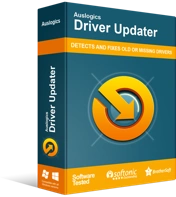
Risolvi i problemi del PC con Driver Updater
Le prestazioni instabili del PC sono spesso causate da driver obsoleti o corrotti. Auslogics Driver Updater diagnostica i problemi dei driver e ti consente di aggiornare i vecchi driver tutti in una volta o uno alla volta per far funzionare il tuo PC in modo più fluido
Utilizzo di Gestione dispositivi
- Vai alla barra delle applicazioni, quindi fai clic con il pulsante destro del mouse sull'icona di Windows.
- Seleziona Gestione dispositivi dall'elenco.
- Espandi i contenuti della prima categoria dell'elenco.
- Fare clic con il pulsante destro del mouse su un dispositivo in quella categoria, quindi selezionare Aggiorna driver. Eseguire questo passaggio per gli articoli in tutte le categorie.
Visitando il sito web del produttore
Vale la pena notare che quando aggiorni i tuoi driver tramite Gestione dispositivi, il tuo sistema potrebbe perdere le ultime versioni dei driver. Pertanto, è comunque consigliabile visitare il sito Web del produttore per scaricare i driver giusti per il tuo PC. Assicurati di trovare la versione compatibile con la versione del tuo sistema operativo e il tipo di processore. Dopotutto, l'installazione dei driver sbagliati può causare problemi di instabilità nel sistema.
Automatizzare il processo con Auslogics Driver Updater
Come puoi vedere, l'aggiornamento manuale dei driver può richiedere una notevole quantità di tempo e fatica. Inoltre, il processo può essere complicato. Pertanto, ti suggeriamo di optare per il metodo più semplice e sicuro. Usa Auslogics Driver Updater e non ti preoccuperai di commettere errori. Dopo aver installato questo programma software, riconoscerà automaticamente il tipo di processore e la versione del sistema operativo. Tutto quello che devi fare è fare clic su un pulsante e Auslogics Driver Updater troverà gli ultimi driver consigliati dal produttore per il tuo computer.
Soluzione 5: sbarazzarsi dei file problematici di Windows Update
Se l'errore è apparso durante l'installazione di un aggiornamento di Windows, deve esserci qualcosa di sbagliato nei file di aggiornamento scaricati. In questo caso, è necessario rimuovere i file di Windows Update difettosi per eliminare il problema. Ecco i passaggi:
- Apri l'app Impostazioni premendo il tasto Windows + I sulla tastiera.
- Ora seleziona Aggiornamento e sicurezza dalle opzioni.
- Vai al menu del riquadro di sinistra, quindi seleziona Windows Update.
- Spostarsi nel riquadro di destra, quindi selezionare Visualizza cronologia aggiornamenti.
- Nella pagina successiva, fai clic su Disinstalla aggiornamenti.
- Riavvia il PC, quindi controlla se l'errore è scomparso.
Soluzione 6: disinstallazione dei programmi di terze parti aggiunti di recente
Hai installato di recente un programma di terze parti? In tal caso, dovresti provare a rimuoverlo per correggere l'errore BSOD STATUS_CANNOT_LOAD_REGISTRY_FILE. Per farlo, segui i passaggi seguenti:

- Apri la finestra di dialogo Esegui premendo il tasto Windows + R sulla tastiera.
- Ora, digita "appwiz.cpl" (senza virgolette) e fai clic su OK. L'esecuzione di questo passaggio dovrebbe avviare la finestra Programmi e funzionalità.
- Cerca il programma che hai installato, quindi fai clic con il pulsante destro del mouse.
- Seleziona Disinstalla dal menu contestuale.
- Segui le istruzioni sullo schermo per completare il processo di disinstallazione.
Soluzione 7: eseguire una scansione completa sul computer
Una volta che il malware si insinua nel tuo sistema, cancellerà i file e causerà danni al tuo sistema. Uno dei modi per risolvere questo problema consiste nell'usare Windows Defender per eseguire una scansione completa del computer. Ecco i passaggi:
- Fai clic sull'icona Cerca sulla barra delle applicazioni, quindi digita "Windows Defender" (senza virgolette).
- Seleziona Windows Defender Security Center dai risultati.
- Nel menu del riquadro a sinistra, scegli Protezione da virus e minacce.
- Ora, spostati nel riquadro di destra e fai clic sul collegamento "Esegui una nuova scansione avanzata".
- Selezionare Scansione completa, quindi fare clic sul pulsante Scansione ora.
Sebbene Windows Defender possa eliminare i tipi comuni di malware e virus per computer, può comunque non rilevare una o due minacce. Se desideri una scansione malware più completa e affidabile per il tuo sistema, ti consigliamo di utilizzare Auslogics Anti-Malware. Questo strumento è in grado di rilevare il malware indipendentemente dalla discrezione con cui opera in background. Inoltre, puoi usarlo insieme al tuo antivirus principale. Quindi, può fungere da rinforzo di sicurezza che gestirà malware e virus con mano di ferro.
Soluzione 8: esecuzione di una scansione SFC
Il Controllo file di sistema (SFC) è un'utilità di Windows progettata per individuare e riparare file di sistema danneggiati, corrotti o mancanti. Quindi, se vuoi imparare come correggere l'errore STATUS_CANNOT_LOAD_REGISTRY_FILE, devi sapere come eseguire una scansione SFC. Segui semplicemente le istruzioni seguenti:
- Premi il tasto Windows + S sulla tastiera, quindi digita "Prompt dei comandi" (senza virgolette).
- Fai clic con il pulsante destro del mouse su Prompt dei comandi dai risultati, quindi seleziona Esegui come amministratore.
- Una volta che il prompt dei comandi è attivo, digita "sfc / scannow" (senza virgolette), quindi premi Invio.
- Attendere un paio di minuti fino al completamento del processo.
- Infine, riavvia il computer per assicurarti che le modifiche abbiano effetto.
Dopo aver riavviato il PC, controlla se l'errore STATUS_CANNOT_LOAD_REGISTRY_FILE è scomparso. Se è ancora presente, passa alla soluzione successiva.
Soluzione 9: utilizzo dello strumento da riga di comando DISM
Lo strumento DISM (Deployment Image Servicing and Management) è utile anche per riparare file di sistema corrotti o danneggiati. Quindi, se la scansione SFC non ha eliminato l'errore, suggeriamo di utilizzare questo strumento da riga di comando. Per procedere, segui queste istruzioni.
- Vai alla barra delle applicazioni e fai clic sull'icona Cerca.
- Digita "cmd.exe" (senza virgolette), quindi fai clic con il pulsante destro del mouse su Prompt dei comandi dai risultati.
- Seleziona Esegui come amministratore.
- Una volta aperto il prompt dei comandi, eseguire il comando seguente:
DISM.exe /Online /Pulizia-immagine /Restorehealth
Vale la pena notare che questo processo richiederà più tempo della scansione SFC. Quindi, devi aspettare pazientemente che finisca.
Soluzione 10: utilizzo dell'utilità CHKDSK
Se l'errore STATUS_CANNOT_LOAD_REGISTRY_FILE è causato da problemi sul disco rigido, puoi utilizzare l'utilità CHKDSK per risolverlo. Segui le istruzioni seguenti per procedere:
- È necessario aprire il prompt dei comandi con diritti amministrativi. Come illustrato nelle soluzioni precedenti, è necessario fare clic sull'icona Cerca sulla barra delle applicazioni e digitare "Prompt dei comandi" (senza virgolette). Dai risultati, devi fare clic con il pulsante destro del mouse su Prompt dei comandi e selezionare Esegui come amministratore.
- Una volta che il prompt dei comandi è attivo, incolla il testo qui sotto:
Chkdsk /f /C:
Tieni presente che questa riga di comando risolverà l'unità C:. Se il tuo sistema operativo è installato altrove, ricorda di sostituirlo con la lettera di unità appropriata.
Soluzione 11: pulire il disco rigido
Se il tuo disco rigido è pieno di file non necessari e altri tipi di spazzatura, alla fine il sistema rallenterà. Quando ciò accade, ci saranno conflitti quando i driver comunicano tra loro, causando la visualizzazione dell'errore STATUS_CANNOT_LOAD_REGISTRY_FILE. Per fortuna, puoi utilizzare l'utilità Pulizia disco per liberare spazio e migliorare le prestazioni del tuo PC. Per avviare lo strumento, procedi nel seguente modo:
- Apri la finestra di dialogo Esegui premendo il tasto Windows + R sulla tastiera.
- All'interno della casella, digita "cleanmgr" (senza virgolette), quindi premi Invio.
- L'utilità Pulizia disco ispezionerà il disco rigido e valuterà la quantità di spazio che è possibile recuperare su di esso.
- Dopo alcuni secondi apparirà una nuova finestra. Qui vedrai tutte le cartelle e i file che puoi eliminare.
- Fare clic sul pulsante "Pulisci file di sistema".
- Seleziona i file che desideri rimuovere. Se intendi includere il Cestino, assicurati di non conservare i file essenziali lì.
- Fare clic su OK per procedere.
Suggerimento per professionisti: se desideri un modo più semplice e conveniente per sbarazzarti dei file non necessari, ti suggeriamo di utilizzare Auslogics BoostSpeed. Questo strumento ha un potente modulo di pulizia in grado di spazzare via tutti i tipi di spazzatura del computer, inclusi i file temporanei dell'utente, la cache del browser Web, i registri degli errori inutilizzati e i file di Windows Update rimanenti, tra molti altri. Inoltre, risolverà eventuali problemi che influiscono sulla velocità del tuo computer. Quindi, dopo aver utilizzato questo strumento, avrai risolto l'errore STATUS_CANNOT_LOAD_REGISTRY_FILE e persino migliorerai le prestazioni del tuo PC.
Soluzione 12: installazione degli ultimi aggiornamenti per Windows
File di sistema obsoleti sul tuo computer possono causare l'errore STATUS_CANNOT_LOAD_REGISTRY_FILE. Quindi, è sempre consigliabile installare gli ultimi aggiornamenti che Microsoft distribuisce ufficialmente per Windows 10. La maggior parte delle volte, il tuo sistema scarica gli aggiornamenti discretamente in background. Detto questo, può ancora mancare un aggiornamento o due. Pertanto, ti suggeriamo di avviare manualmente il processo di download in modo da poter installare immediatamente gli aggiornamenti. Ecco i passaggi:
- Vai alla barra delle applicazioni, quindi fai clic con il pulsante destro del mouse sull'icona di Windows.
- Seleziona Impostazioni dall'elenco.
- Nell'app Impostazioni, fai clic su Aggiornamento e sicurezza.
- Nella pagina successiva, seleziona Windows Update dalle opzioni nel menu del riquadro a sinistra.
- Spostarsi nel riquadro di destra, quindi fare clic su Verifica aggiornamenti. Se sono disponibili aggiornamenti, scaricali.
- Una volta completato il processo di download, riavvia il computer per installare gli aggiornamenti.
Soluzione 13: utilizzo dello strumento di diagnostica della memoria di Windows
Come accennato, le parti danneggiate nella RAM possono causare la visualizzazione dell'errore. Quindi, se vuoi sapere come eliminare l'errore 0xc0000218 su Windows 10, dovresti imparare i passaggi per risolvere i problemi di RAM. Quando sei pronto, segui le istruzioni seguenti:
- Salva tutti i tuoi file aperti e chiudi tutte le applicazioni attive.
- Fai clic sull'icona Cerca sulla barra delle applicazioni, quindi digita "Memoria di Windows" (senza virgolette).
- Seleziona Diagnostica memoria di Windows dai risultati.
- Nella nuova finestra, seleziona l'opzione "Riavvia ora e verifica la presenza di problemi (consigliato)".
- Lo strumento inizierà a testare la tua RAM per rilevare problemi di memoria. Una volta completato il processo, il sistema si riavvierà automaticamente.
Per vedere i risultati del test, devi solo fare clic sull'icona di notifica sulla barra delle applicazioni.
Soluzione 14: riportare il sistema a un punto di ripristino precedente
Ogni volta che commetti errori nella vita, non vorresti poter tornare indietro nel tempo e annullare tutte le decisioni che hai preso? Sfortunatamente, non abbiamo ancora la tecnologia necessaria per viaggiare nel tempo. Forse, la cosa più vicina che abbiamo è la funzione Ripristino configurazione di sistema in Windows 10. Se riscontri problemi con il tuo PC, puoi sempre riportare il tuo sistema a uno stato precedente in cui i problemi non esistevano. Per procedere, segui i passaggi seguenti:
- Premi il tasto Windows + R sulla tastiera per avviare la finestra di dialogo Esegui.
- Digita "rstrui" (senza virgolette) all'interno della casella, quindi fai clic su OK per aprire la procedura guidata di Ripristino configurazione di sistema.
- Fare clic su Avanti per procedere.
- Ricorda di selezionare l'opzione "Mostra più punti di ripristino" per espandere le opzioni.
- Seleziona una data in cui l'errore STATUS_CANNOT_LOAD_REGISTRY_FILE non esisteva.
- Fare clic su Avanti per procedere.
- Per avviare il processo, fare clic su Fine.
Nota: se non hai l'abitudine di creare punti di ripristino, non preoccuparti. Windows crea automaticamente punti di ripristino. Quindi, puoi sempre scegliere i punti di ripristino che il tuo sistema ha creato per te.
Soluzione 15: esecuzione di un'installazione pulita
Quando tutto il resto fallisce, puoi eseguire un'installazione pulita del sistema operativo Windows. Ricorda che questa dovrebbe essere la tua ultima risorsa e dovresti usare questa opzione solo quando hai esaurito tutte le soluzioni che abbiamo fornito. Prima di eseguire la procedura, non dimenticare di salvare tutti i tuoi file essenziali su un'unità sicura. Poiché il processo è un po' complicato, puoi sempre chiedere a un tecnico professionista di eseguire l'installazione pulita per te.
Ci sono altri errori di Blue Screen of Death che vorresti che correggessimo?
Inviali nei commenti qui sotto e presenteremo la guida nel nostro prossimo post sul blog!
